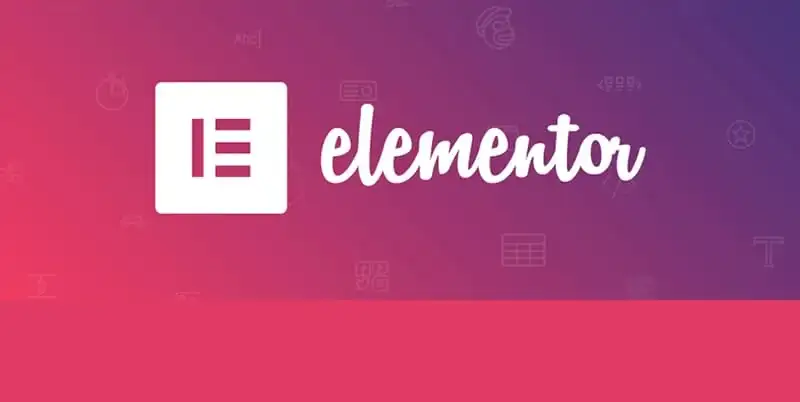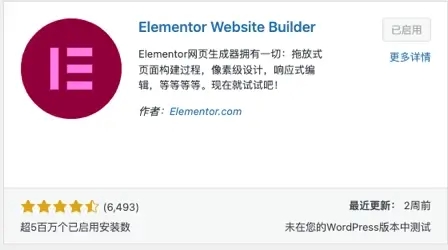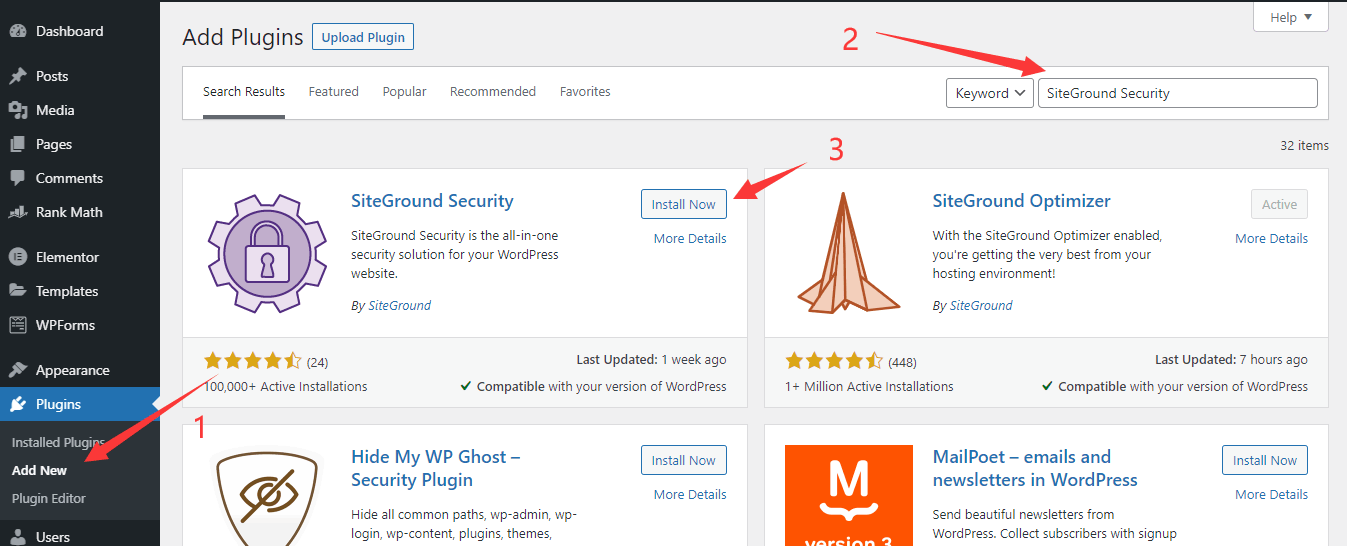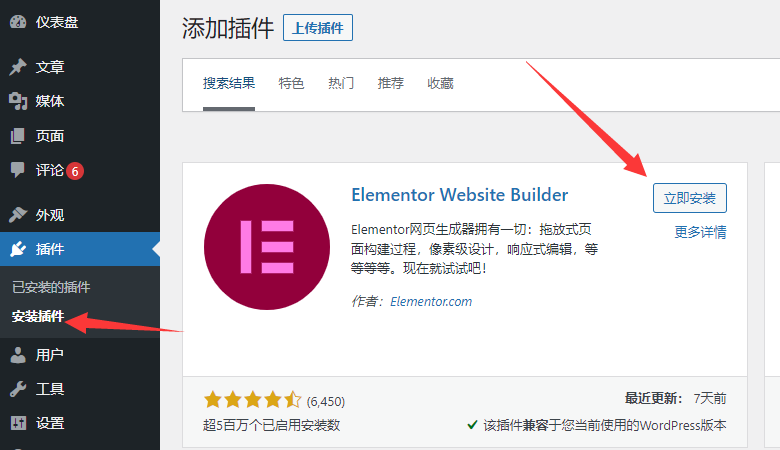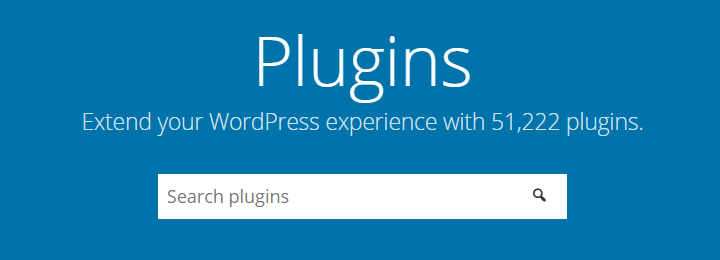最新Elementor无法加载等常见问题及解决方法汇总
文章目录显示
Elementor是一款专为WordPress网站设计而开发的视觉化页面构建插件。通过直观的拖放编辑器,用户可以轻松创建精美的网页,无需编写复杂的代码。该插件提供丰富的预设模板、响应式设计、多样化的元素库,以及Pro版本的主题构建器和动态内容功能,使用户能够更全面地定制其网站的外观和功能。Elementor在WordPress用户中广受欢迎,拥有免费版和付费的Pro版。
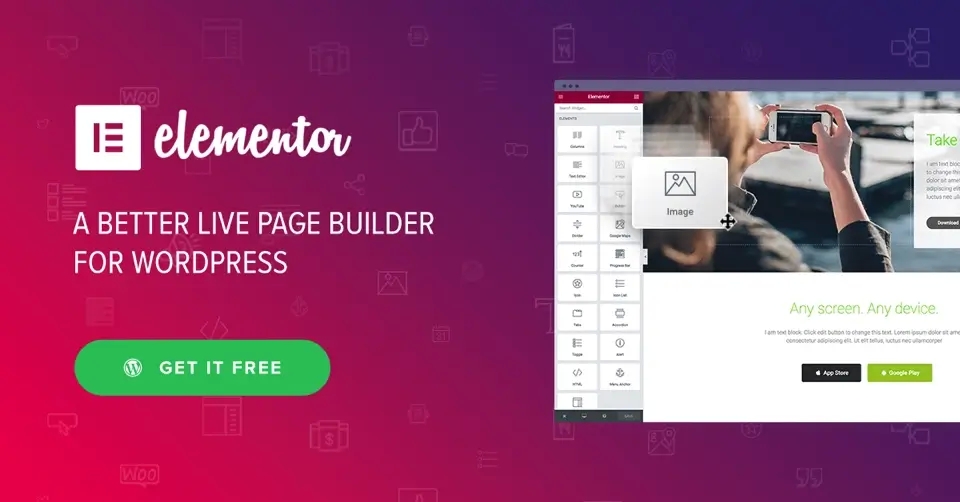
然而,在使用Elementor进行网站编辑时,有时可能会遇到各种问题。本文汇总了网络上常见的Elementor使用问题以及相应的解决方案。
Elementor无法加载预览
在使用 Elementor 编辑网页时遇到 “无法加载预览” 错误是常见问题之一,但通常很容易修复。以下是一些步骤可以尝试解决这个问题:
- 更新插件:首先尝试更新 Elementor 到最新版本。有时旧版本可能导致一些问题。
- 启用安全模式:在安全模式下,Elementor会在空白主题下加载且屏蔽所有插件。如果在安全模式下 Elementor 能够正常显示,说明可能是某个插件或主题造成了兼容性问题。逐个启用插件进行排查,找出导致问题的插件。
- 确保主题文件存在:如果没有可用主题文件,请安装或重新安装主题。
- 确保站点地址与 WordPress 地址相同:确保站点地址 (URL) 和 WordPress 地址 (URL) 相同。不一致可能导致加载问题。可以在 WordPress 后台的“设置 > 常规”中进行修改。
- Cloudflare不兼容问题:如果使用 Cloudflare 进行 CDN 加速,可以在 Cloudflare 中配置页面规则,关闭 Rocket Loader 选项。针对 Elementor 页面和模板,可以配置相应的规则。
- 检查 .htaccess 文件:如果你的网站在 Apache 服务器上运行,可以检查 .htaccess 文件的内容。确保文件中没有不良设置或规则影响 Elementor 的正常运行。
通过以上步骤逐一排查,通常可以解决 Elementor “无法加载预览” 错误。
500 internal server(内部服务器错误)
当使用 Elementor 进行编辑时,经常遇到的问题之一是由于服务器内存限制不足导致的。为了解决这个问题,您可以手动修改配置来增加内存限制。以下是一些步骤可以帮助您增加内存限制:
登录宝塔主机管理界面:进入您的主机管理界面,通常会有文件管理菜单,以便访问服务器文件页面。
找到 wp-config.php 文件:在网站根目录下找到 wp-config.php 文件。默认情况下,该文件的内存限制可能是40M。
修改内存限制:在 wp-config.php 文件中找到并修改 WP_MEMORY_LIMIT 的大小为128M。您可以添加或修改以下代码:define('WP_MEMORY_LIMIT', '128M');。如果该行代码不存在,可以在文件的最后一行添加这行代码(记得加上分号)。
通过增加内存限制,您可以帮助 Elementor 在编辑过程中更顺畅地运行。记得保存 wp-config.php 文件并刷新网站,以使更改生效。
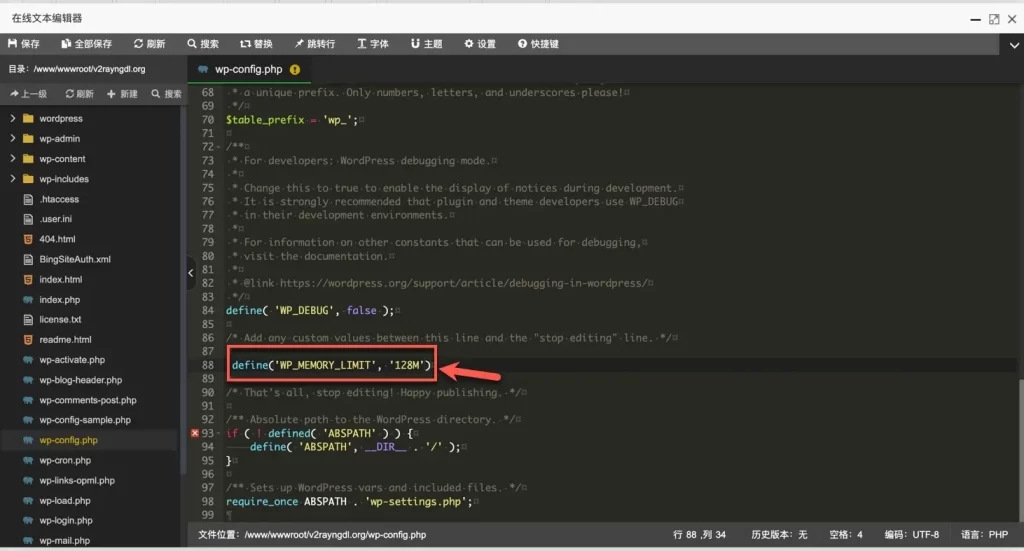
ERR_EMPTY_RESPONSE错误
当在某些服务器上编辑页面时出现 ERR_EMPTY_RESPONSE 错误提示时,可以尝试切换编辑器加载器方法来解决此问题。以下是关于如何切换编辑器加载器方法的说明:
切换编辑器加载器方法可以帮助解决一些常见问题,如“err_content_decoding_failed”和“err_empty_response”。这种切换特别适用于资源较少的服务器,使其可以更轻松地处理较长的 JSON 代码。
操作步骤:
打开 Elementor 编辑器,并进入设置菜单。在设置菜单中,找到并选择“Switch Editor Loader”选项。
启用该选项,这将切换编辑器加载器方法为一种更适合资源较少服务器的方式。切换到此加载器方法不会对性能产生负面影响,反而可能提高性能。
通过切换编辑器加载器方法,可以帮助解决 ERR_EMPTY_RESPONSE 错误,并在资源较少的服务器上更顺畅地编辑页面。请记得保存设置并重新加载页面,以使更改生效。
© 版权声明
文章版权归作者所有,未经允许请勿转载。